
Dacă sunteți utilizator Logitech, este important să instalați cel mai recent Logitech G Hub pe computer pentru a vă gestiona mai bine dispozitivul Logitech și pentru a vă bucura de o experiență de joc mai bună.
Ce este Logitech G Hub
Logitech G Hub este versiunea modernă a Logitech Gaming Software (LGS) care vă permite să vă bucurați de funcții de personalizare sporite și să vă gestionați mai liber dispozitivul Logitech cu funcții precum controlul luminii, detectarea automată a jocurilor, integrarea cu aplicații terțe etc.
Bazat pe funcțiile LGS, Logitech G Hub aduce și îmbunătățiri, cum ar fi capacitatea de a încărca și partaja profiluri de joc personalizate cu comunitatea Logitech, integrarea OBS și compatibilitatea cu Discord etc.
Cum să descărcați Logitech G Hub pentru Windows 10, 8 și 7
Puteți găsi cu ușurință cel mai recent Logitech G Hub pe site-ul oficial Logitech, urmați pașii de mai jos și veți vedea cum să îl instalați pe computer.
Salvați toate fișierele înainte de a începe, deoarece poate fi necesară repornirea computerului.
Trebuie să verificăm mai întâi versiunea sistemului Windows.
1) Apăsați simultan tastele Windows + I pe tastatură pentru a deschide fereastra Setări.
2) Faceți clic Sistem .
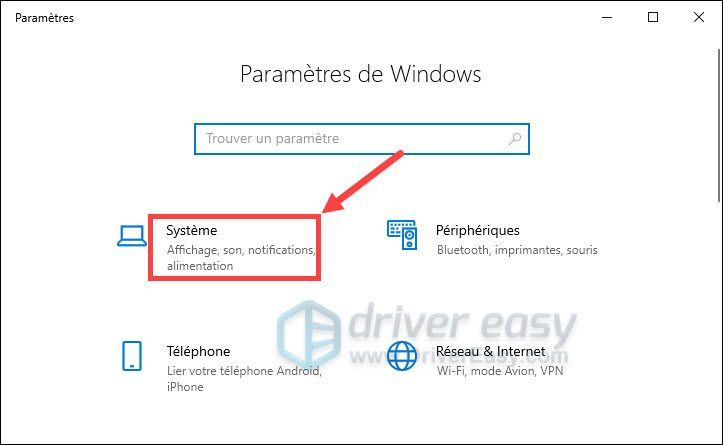
3) Faceți clic pe secțiune Despre , notați tipul de sistem și informațiile despre ediție.
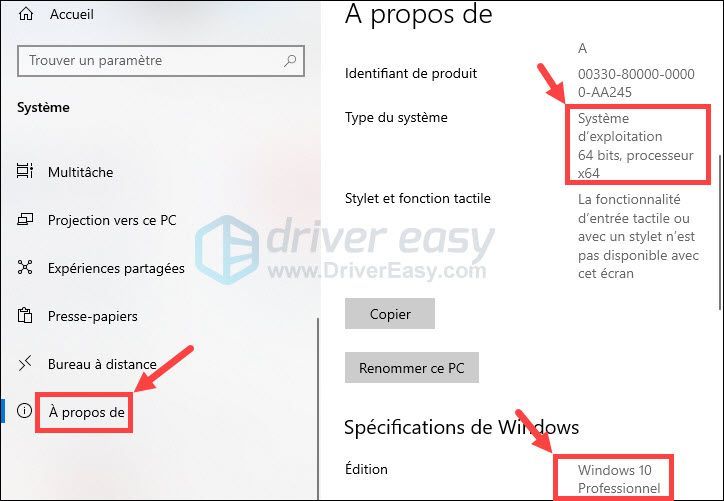
Acum putem începe să descărcam Logitech G Hub.
1) Accesați site-ul oficial Logitech și introduceți Pagina de descărcare Logitech G Hub .
2) Selectați versiunea sistemului Windows din lista derulantă din partea de sus și apoi faceți clic pe butonul Descarcă acum lângă cea mai recentă versiune de Logitech G Hub pentru a o descărca.
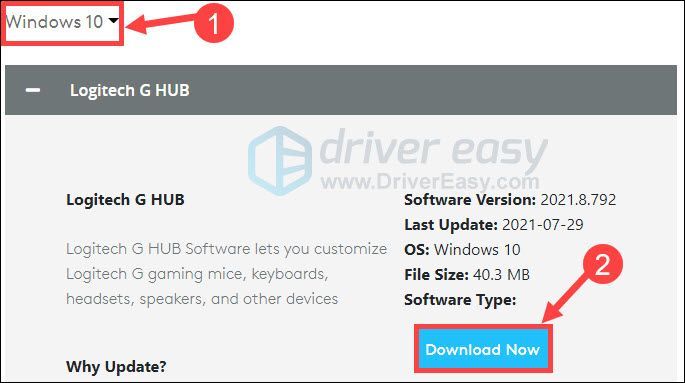
3) Când fișierul lghub installer.exe este descărcat, faceți dublu clic pe el pentru a-l deschide, dacă vi se solicită să reporniți computerul, faceți clic pe REPORNIȚI ACUM .

4) După repornirea computerului, faceți clic pe butonul A INSTALA când programul de instalare este deschis. (Dacă programul nu se afișează automat, puteți răsfoi lista de descărcare a fișierelor din browser pentru a găsi fișierul descărcat, apoi faceți dublu clic pe el pentru a-l deschide.)
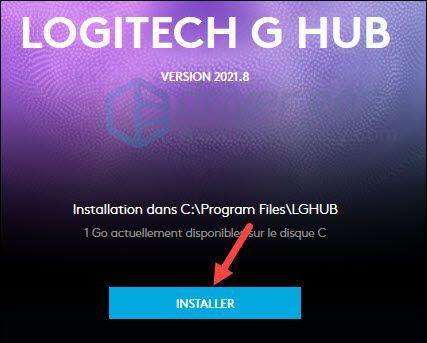
5) Când procesul este finalizat, puteți porni G Hub și vă puteți bucura de funcțiile sale excelente.
Bonus: actualizați driverele pentru a evita problemele cu dispozitivele Logitech
Dacă întâmpinați adesea probleme în timp ce utilizați perifericele Logitech, este recomandat să nu instalați doar cel mai recent G Hub, ci și să actualizați driverele pentru perifericele Logitech, deoarece acestea sunt adesea învechite sau corupte.
Puteți căuta și descărca manual driverele Logitech de care aveți nevoie din Pagina de asistență Logitech , dar daca nu cunosti modelul dispozitivelor tale sau pentru a economisi timp, aici iti recomand sa il folosesti Driver ușor pentru a vă actualiza driverele automat și rapid.
Driver ușor va recunoaște automat sistemul dvs. și va găsi rapid cele mai recente drivere de care aveți nevoie. Toți șoferii vin direct de la producătorul lor și toți sunt certificat si de incredere . Nu mai trebuie să căutați drivere online și nu mai riscați să descărcați drivere incorecte sau să faceți erori în timpul instalării driverului.
unu) Descarca și instalați Driver Easy.
Două) Alerga Driver Easy și faceți clic pe butonul Analizează acum . Driver Easy va scana apoi computerul și va găsi toate driverele problematice.
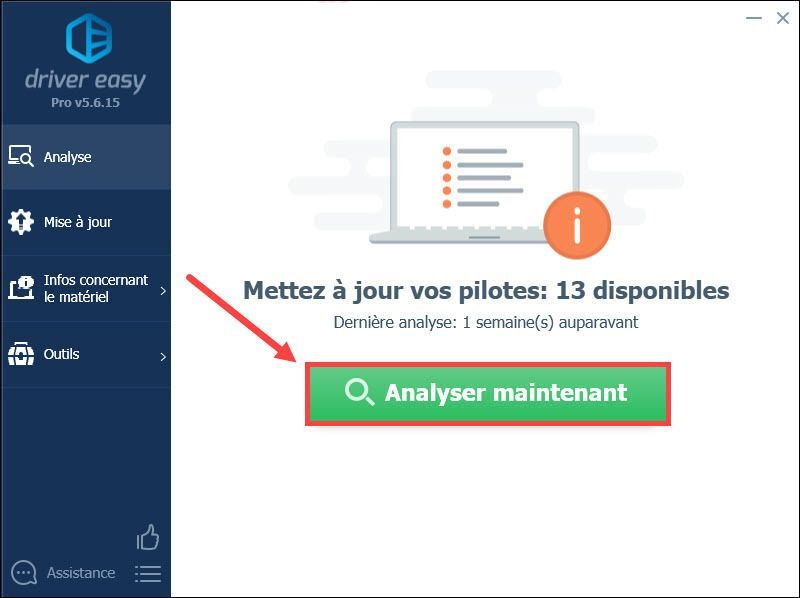
3) Faceți clic pe butonul Actualizați lângă placa grafică raportată că a descărcat cel mai recent driver, atunci trebuie să îl instalați manual pe computer. (Puteți face acest lucru cu Versiune GRATUITA de Driver Easy.).
UNDE
Dacă ați actualizat Driver Easy la versiunea PRO , doar faceți clic pe butonul pune tot la zi pentru a actualiza automat orice driver lipsă, corupt sau învechit de pe sistemul dumneavoastră. (Vi se va solicita să actualizați Driver Easy când faceți clic pe Toate a pune la zi .)
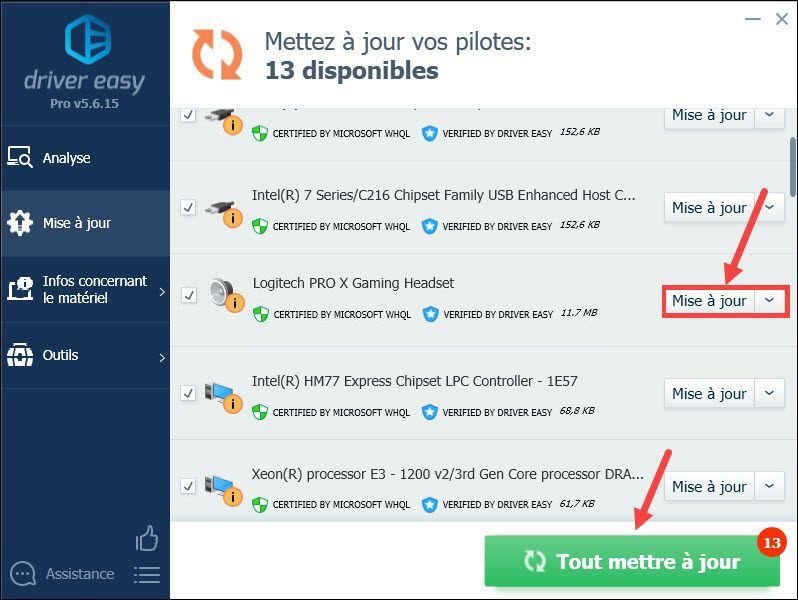 Cu Driver Easy PRO , vă puteți bucura de o suport tehnic complet și unul Garanție de returnare a banilor în 30 de zile .
Cu Driver Easy PRO , vă puteți bucura de o suport tehnic complet și unul Garanție de returnare a banilor în 30 de zile . 4) După actualizarea driverelor, reporniți computerul pentru a pune în aplicare toate modificările.
Sper că ați instalat cu succes cel mai recent Logitech G Hub și, de asemenea, vă invit să lăsați comentariile dumneavoastră mai jos dacă aveți întrebări sau sugestii.
- Logitech

![[Rezolvat] Wacom Pen nu funcționează pe Windows 11/10](https://letmeknow.ch/img/knowledge/28/wacom-pen-not-working-windows-11-10.jpg)




![Cum să remediați Madden 22 care nu funcționează [ușor și rapid]](https://letmeknow.ch/img/knowledge/55/how-fix-madden-22-not-working.jpeg)